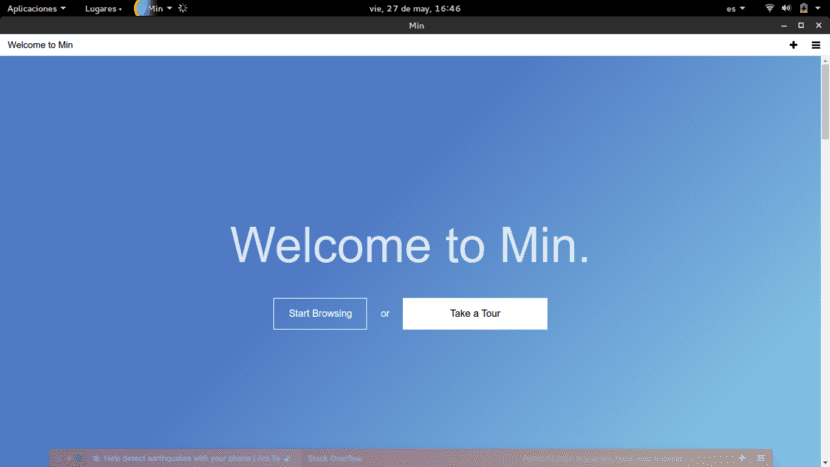
Den mængde information, vi har i dag på Internettet, er umådelig. Det kan virke trivielt, noget indlysende, som alle allerede ved, men sandheden er, at det for 20 år siden var utænkeligt at være i stand til at få adgang til en så stor mængde information.
Selvom der fra et andet synspunkt, med så mange oplysninger tilgængelige, mange gange ikke gøres noget vanskeligt at finde mere specifikke oplysninger. Vi har et problem, hvis løsning vi vil finde på internettet, men der er så mange indlæg, der taler om emnet, at vi ikke rigtig ved, hvad vi skal gøre med så meget information. Så i denne artikel viser vi dig hvad er min, en intelligent browser, som du kan bruge søg øjeblikkelig information. Vi fortæller dig, hvordan du installerer det i Ubuntu.
Min fangstfrase er "Min, den smarte browser", så måske opsummerer det allerede det. Og det er, at vi med Min's søgefelt kan finde øjeblikkelige svar på vores spørgsmål, indhente oplysninger fra DuckDuckGo, hvilket betyder, at vi har adgang til Wikipedia-oplysninger, en lommeregner og mange flere interessante sider, der kan give os de specifikke oplysninger, vi har brug for. Her kan du se et eksempel, hvor vi har spurgt Min "Hvad er GNU":
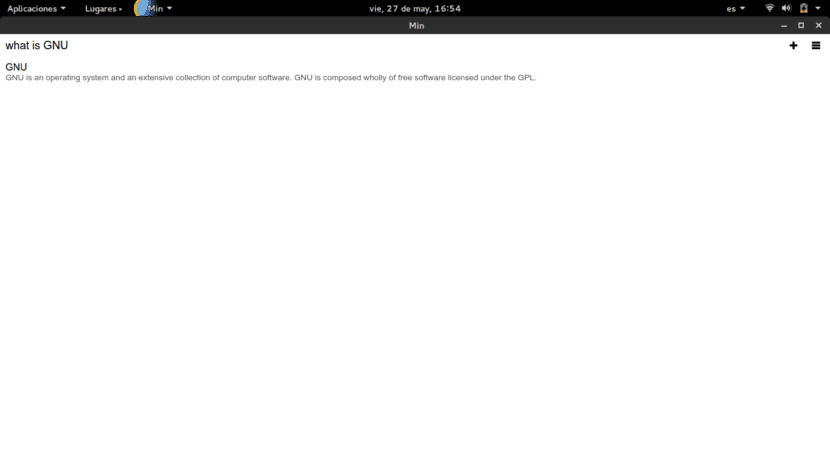
Øjenvipper i min
Min bruger et fanesystem, der kan være meget nyttigt, hvilket gør det muligt for dig at se en liste over alle dine faner, inklusive dem, du ikke har besøgt i lang tid. Som du kan se i det følgende billede, kan vi starte en ny opgave eller fane ved at klikke på knappen «Ny opgave».
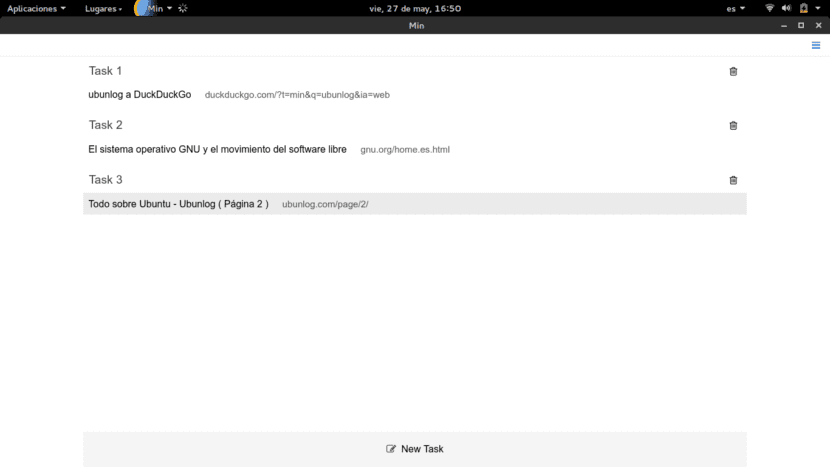
Annoncering eller ej?
Et andet af de mest praktiske træk ved Min er, at vi kan blokere eller fjerne blokeringen af Min's egen reklame, så uanset om reklamen generer os, har Min en løsning til os.
Installation af Min på Ubuntu
Installation af Min er en leg. Bare gå til dets officielle hjemmeside, og klik på den øverste eller nederste knap hele vejen (det er den samme) kaldes Download min. Som du vil se, downloades en fil .deb, så det vil være nok, at når vi først er downloadet, dobbeltklikker vi på filen deb og Software Center åbnes automatisk, klar til at fortsætte med installationen.

Let, ikke? Vi håber, at hvis du har brug for en browser til hurtigt at finde specifikke oplysninger, har denne artikel været nyttig. Hvis du har noget problem, skal du lade det være i kommentarfeltet. Indtil næste gang 😉
Jeg skal downloade det for at se, hvordan det fungerer. Jeg vil have noget andet end krom